Pogosto se po nakupu novega prenosnika ali namestitvi operacijskega sistema nanj postavi naloga namestitve gonilnikov, primernih za vse komponente. Model prenosnika ASUS K53U v tem pogledu ni nobena izjema. Vsi lastniki te naprave bodo prej ali slej morali namestiti programsko opremo, da bodo zagotovili pravilno interakcijo z operacijskim sistemom. Prav o tem želimo govoriti v okviru današnjega članka, ko smo čim podrobneje analizirali vse razpoložljive metode.
Namestitev gonilnikov za prenosnik ASUS K53U
Upoštevajte, da ima zadevni model prenosnika vgrajen pogon DVD, kar pomeni, da mora komplet vsebovati disk, ki vsebuje vso potrebno programsko opremo. Če imate tak CD, ga preprosto vstavite, počakajte, da se naloži in sledite navodilom za namestitev gonilnikov. Nato znova zaženite operacijski sistem in prenosnik lahko v celoti uporabite. Če takega diska ni ali vam metoda iz nekega razloga ne ustreza, nadaljujte z izvajanjem naslednjih možnosti.
1. način: Uradna stran za podporo ASUS
Na uradni spletni strani podjetja lahko najdete popolnoma vse informacije in dokumentacijo o proizvedenih izdelkih. Poleg tega obstajajo tudi odseki s podporo, od koder se naložijo gonilniki, potrebni za model. ASUS ima tudi takšno stran in prenos programske opreme prek nje poteka tako:
Pojdite na uradno spletno stran ASUS
- Pojdite sami na glavno stran ali samo kliknite zgornjo povezavo. Tam kliknite na razdelek "Storitev" in v meniju, ki se prikaže, izberite "Podpora".
- Iskanje lahko začnete po kategorijah naprav, vendar bo lažje preprosto vnesti ime modela v ustrezno vrstico in s klikom na ustrezen rezultat odpreti stran izdelka.
- Tu vas zanima razdelek "Gonilniki in pripomočki".
- Najprej določite različico OS ob upoštevanju bitne globine, saj je od tega odvisna tudi združljivost prenesenih datotek.
- Po tem pobrskajte po seznamu z gonilniki in začnite prenašati zahtevane.
- Shranjeni bodo v vaš računalnik kot ločeni arhivi.
- Vse prenesene komponente na spletnem mestu so z datumom, s čimer se boste izognili zmedi pri paketnem prenosu vse razpoložljive programske opreme.
- Preostane le še odpiranje vsakega arhiva in zagon datotek po vrsti "Setup.exe"med čakanjem na dokončanje namestitve.
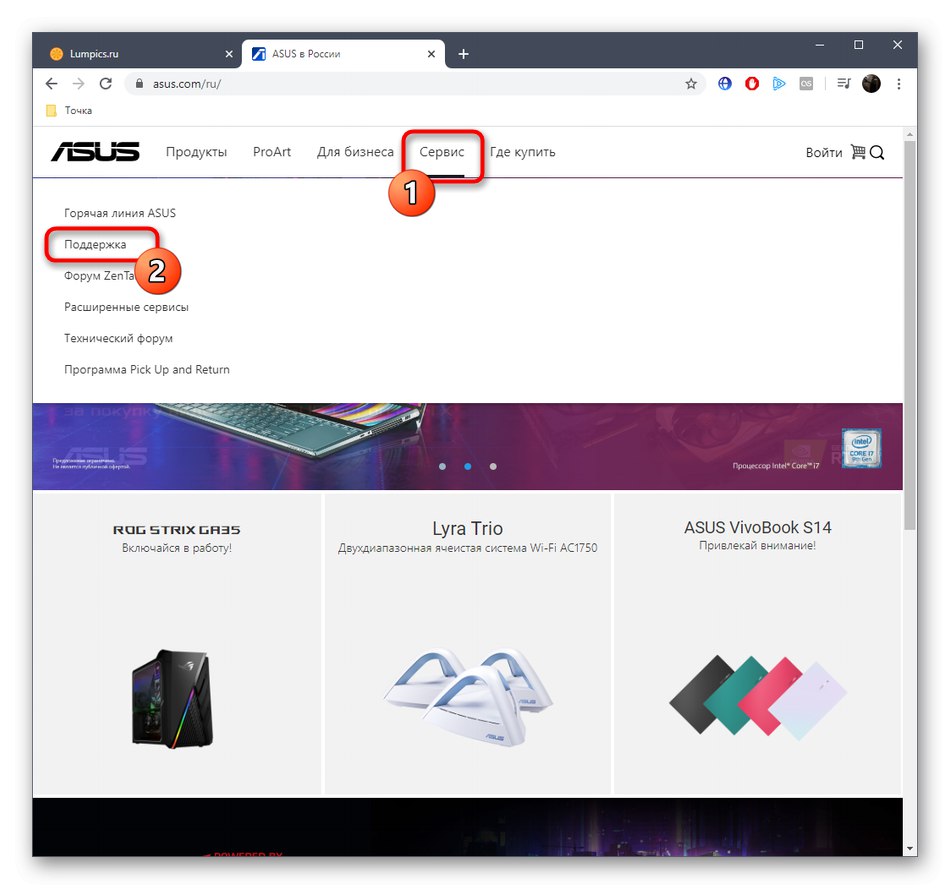
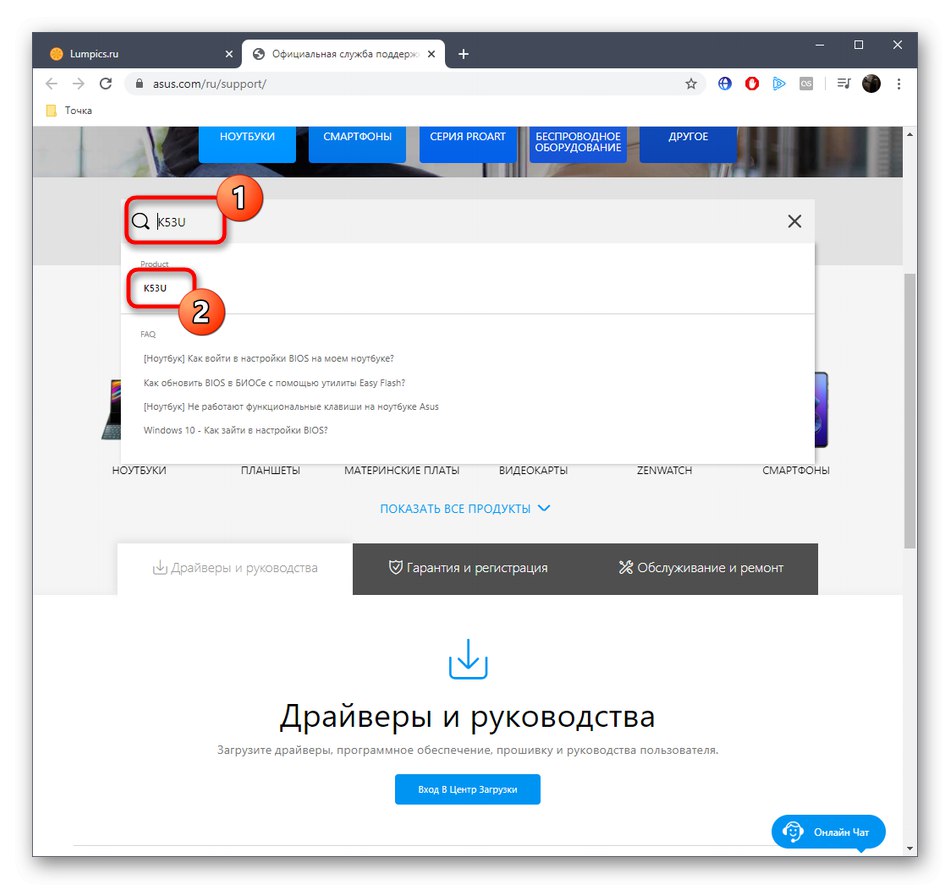

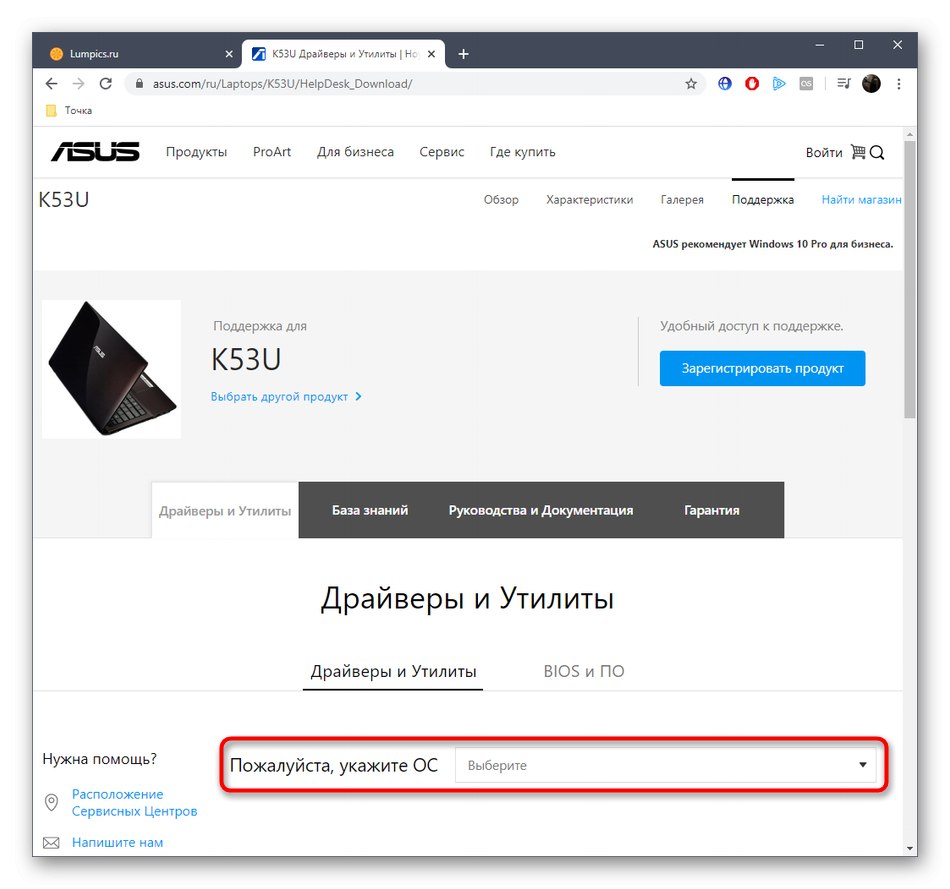
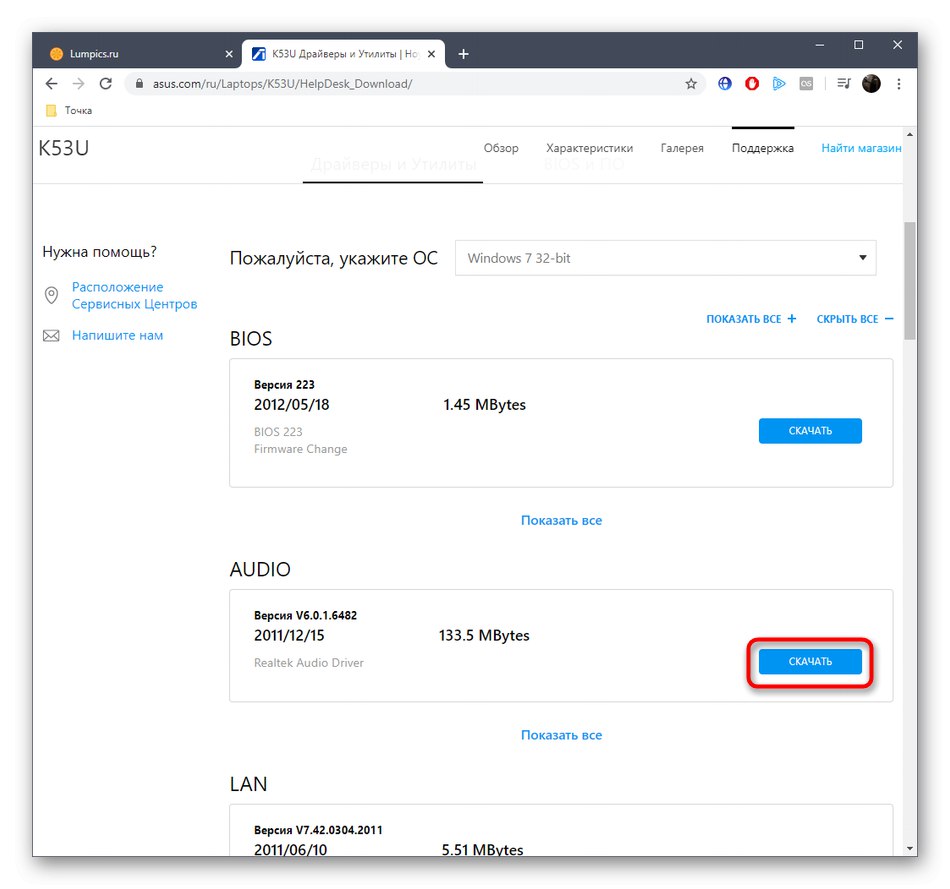
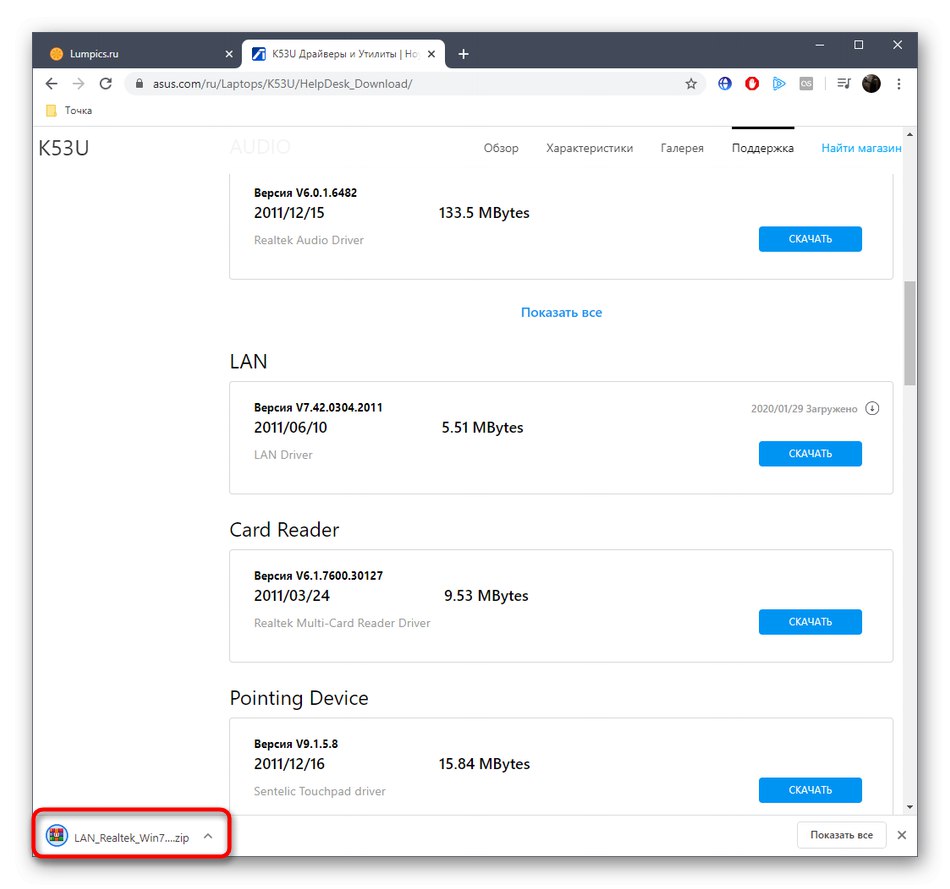
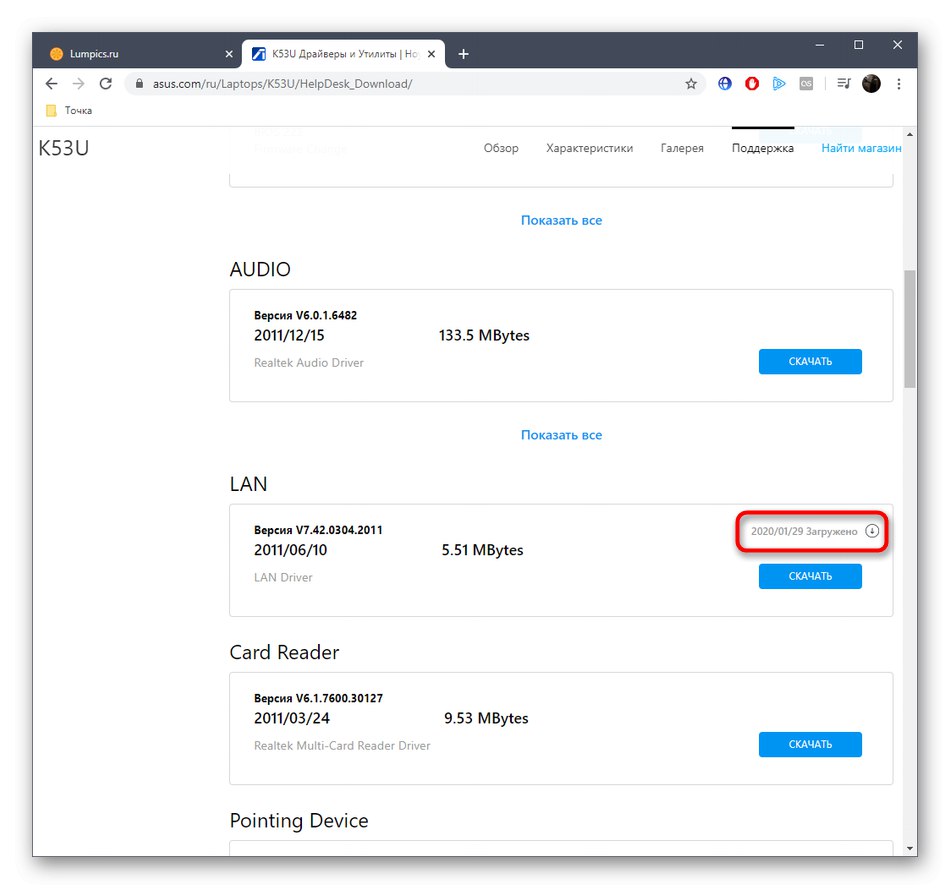
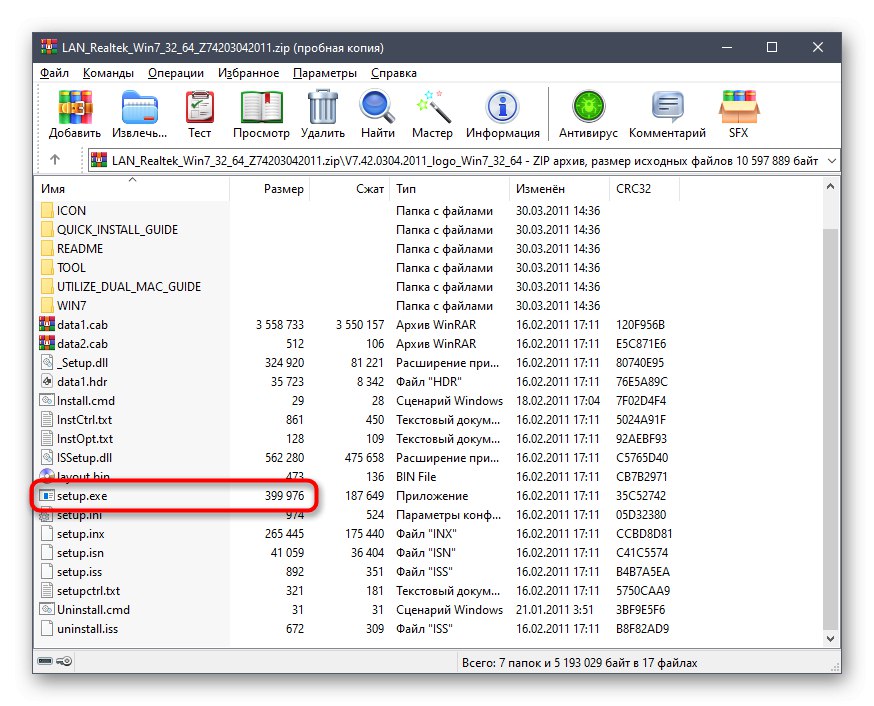
Priporočamo, da najprej namestite vse gonilnike in nato enkrat znova zaženete prenosnik, da spremembe začnejo veljati. To bo veliko lažje kot ustvariti novo sejo po namestitvi vsakega posameznega gonilnika.
2. metoda: Uradni pripomoček ASUS
Zgoraj opisana metoda iz različnih razlogov ni primerna za vse uporabnike. V tem primeru ste lahko pozorni na uradni pripomoček ASUS-a, ki bo v samodejnem načinu izvedel prej opisana dejanja. Za to pa je treba najprej prenesti in namestiti pripomoček, kar se zgodi takole:
- Pojdite na stran za podporo ASUS K53U, kot je bilo prikazano prej, in nato odprite razdelek "Gonilniki in pripomočki".
- Ne pozabite vključiti različice operacijskega sistema.
- Nato v razdelku "Pripomočki" poiščite ASUS Live Update in začnite prenašati to komponento.
- Ko je prenos končan, odprite nastali arhiv.
- V njej poiščite namestitveno datoteko, jo zaženite in izvedite preprosto namestitev programske opreme po navodilih na zaslonu.
- V oknu Asus Live Update kliknite "Takoj poišči posodobitve".
- Na koncu tega postopka namestite vse najdene datoteke.
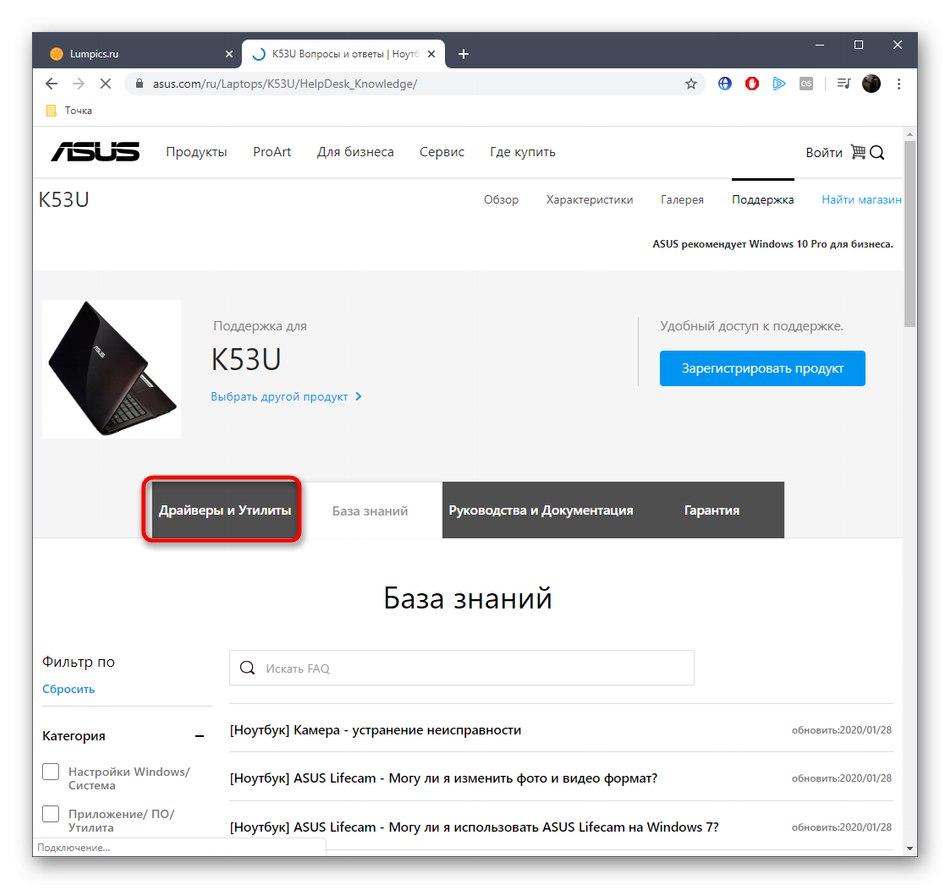
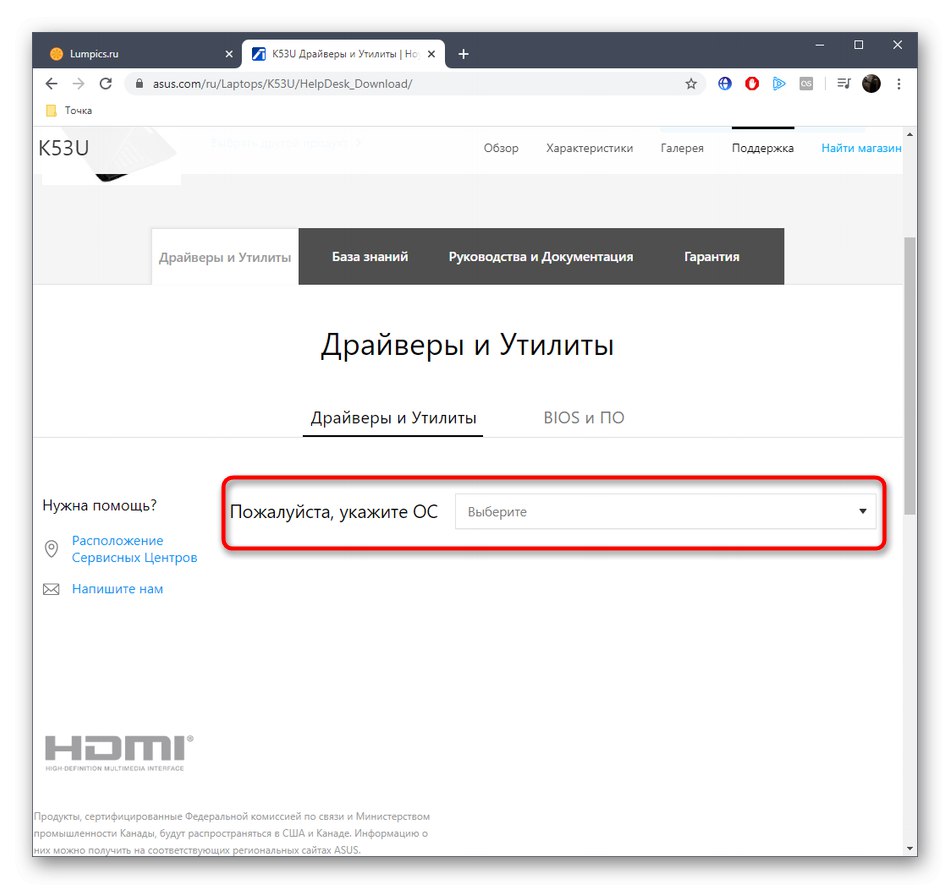
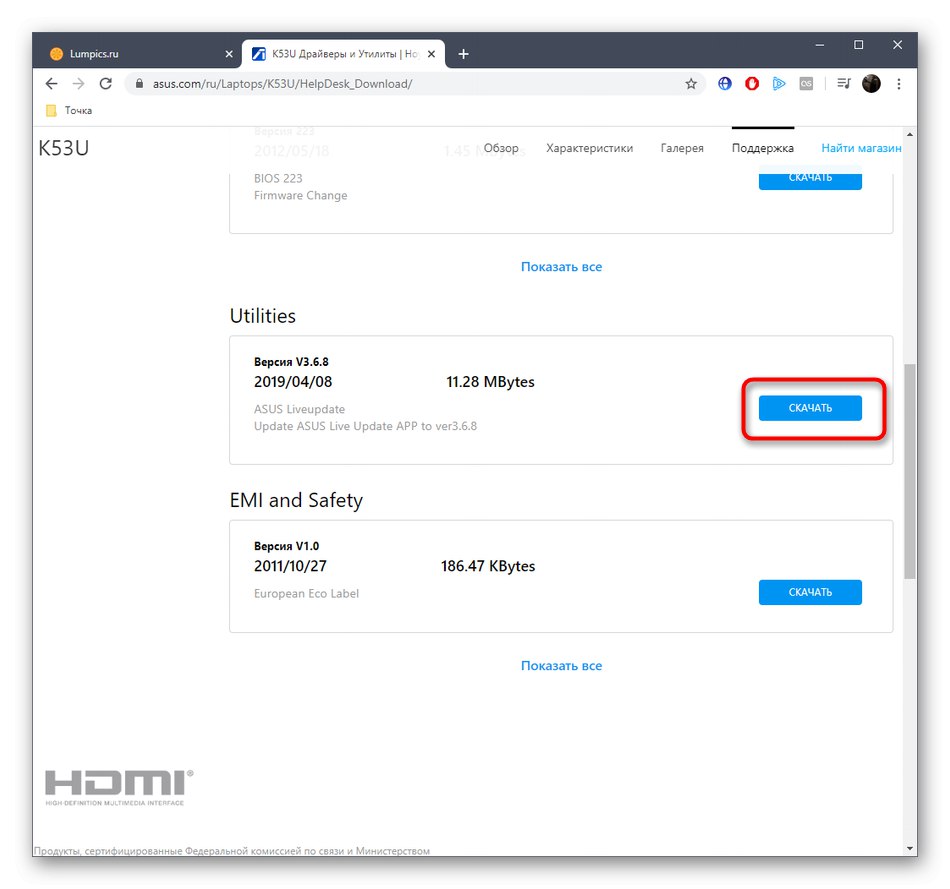
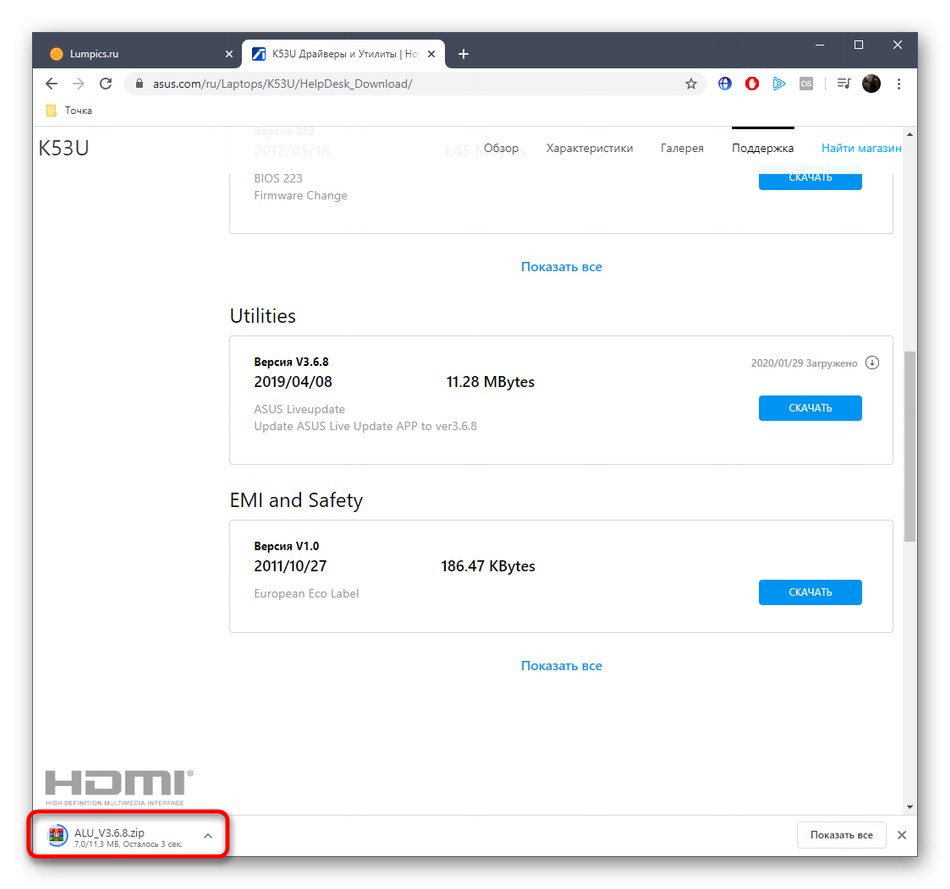
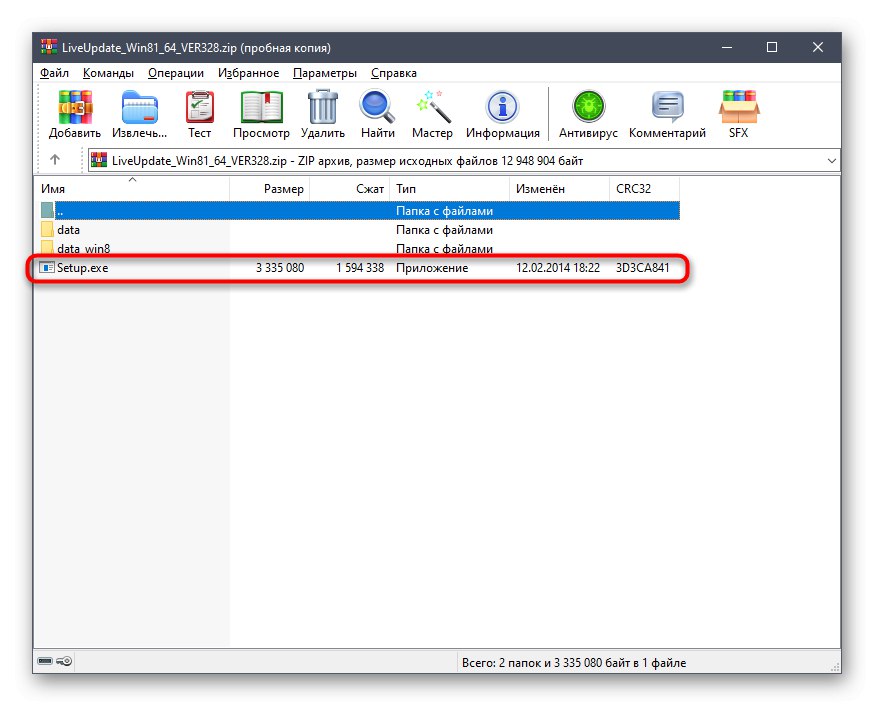
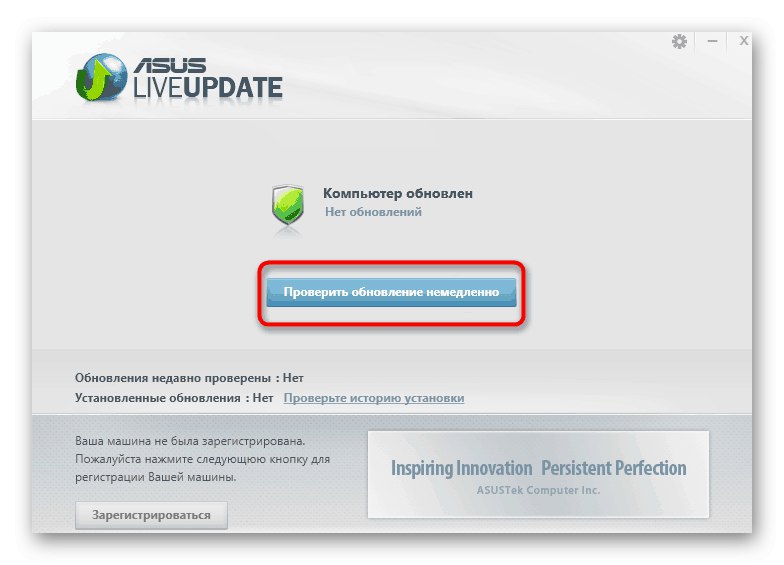
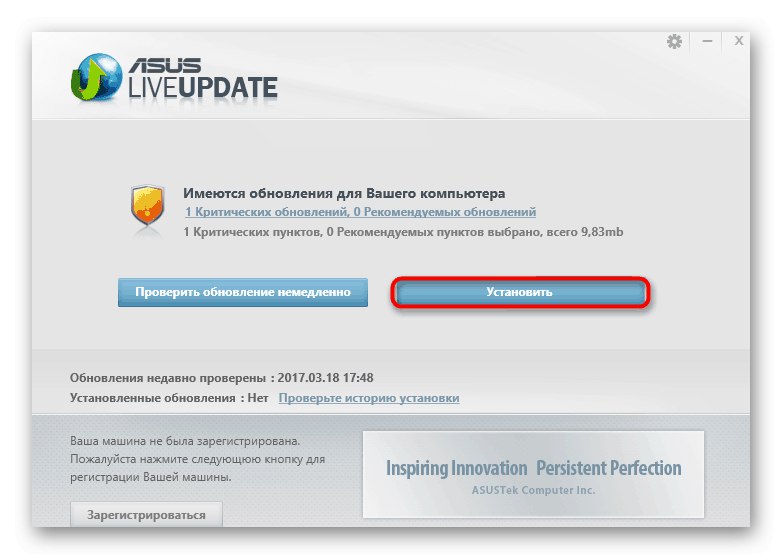
Po tem bo pripomoček samodejno ponudil ponovni zagon operacijskega sistema. To storite s klikom na ustrezen gumb.S tem je namestitev gonilnikov za ASUS K53U končana.
3. način: Programska oprema tretjih oseb
Pripomoček ASUS Live Update v večini primerov deluje pravilno, včasih pa uporabnikom iz nekega razloga ne ustreza, zato je treba poiskati drug način namestitve gonilnikov. Svetujemo vam, da ste pozorni na programsko opremo neodvisnih razvijalcev, ki je združljiva s skoraj vsemi znanimi modeli prenosnikov in vgrajenimi komponentami. Načelo interakcije s takšnimi orodji je čim bolj preprosto. Vse se začne s prenosom in namestitvijo, nato se začne skeniranje in izberejo se gonilniki, ki jih je treba namestiti. Ta postopek je podrobneje opisan v našem drugem članku, kjer je avtor kot primer vzel dobro znano rešitev, imenovano Rešitev DriverPack.
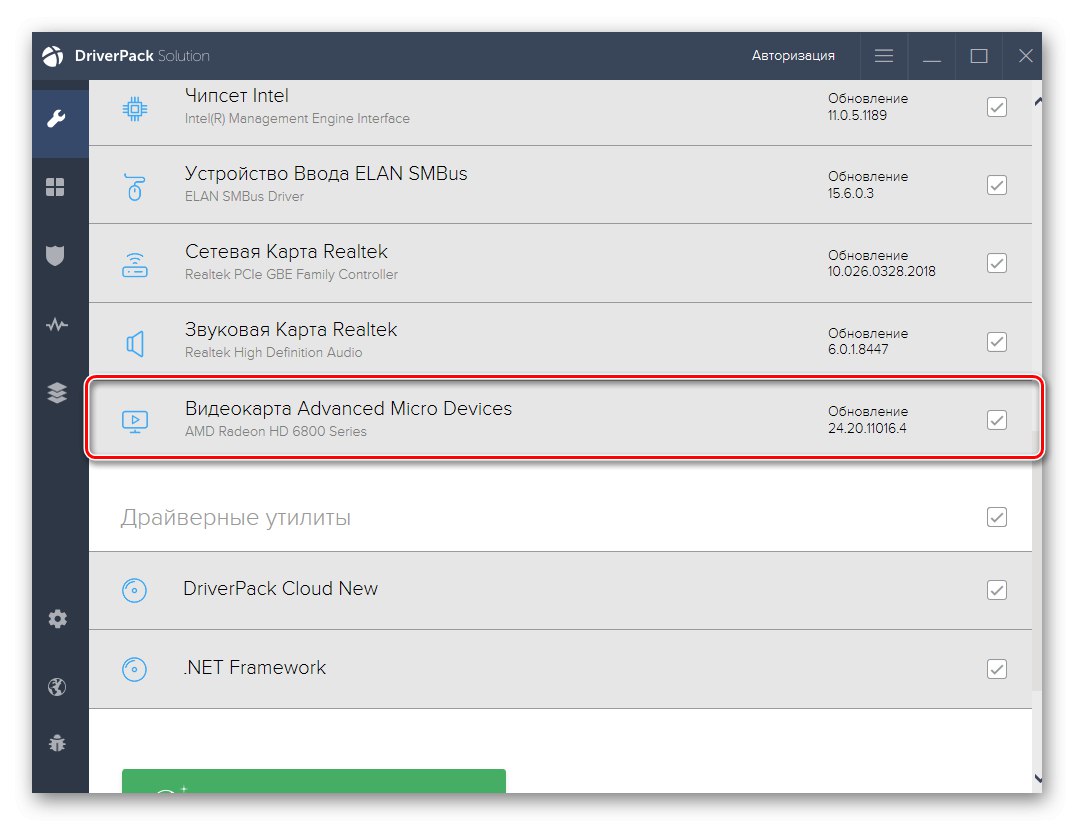
Več podrobnosti: Namestitev gonilnikov prek DriverPack Solution
DriverPack Solution še zdaleč ni edino tovrstno orodje. Na internetu obstaja ogromno plačljivih in brezplačnih analogov te programske opreme. Vsi delujejo približno enako, vendar imajo tudi razlike, ki so povezane predvsem z manjšimi možnostmi. Svetujemo vam, da se s podrobnim opisom priljubljenih predstavnikov takšne programske opreme seznanite v ločenem gradivu na našem spletnem mestu, tako da kliknete spodnjo povezavo.
Več podrobnosti: Najboljša programska oprema za namestitev gonilnikov
4. metoda: enolični ID-ji komponent
Naslednja metoda je uporaba enoličnega identifikatorja vsakega dela prenosnika ASUS K53U za iskanje gonilnikov po namenskih spletnih mestih. Opredelitev takih kod je narejena v ločenem razdelku v meniju Device Manager (Upravitelj naprav) in to morate storiti popolnoma za vsako komponento, za katero morate izbrati gonilnik. Po tem morate poiskati primerno spletno mesto za prenos programske opreme. Predlagamo, da o vsem tem preberete v drugem članku s klikom na spodnji naslov.
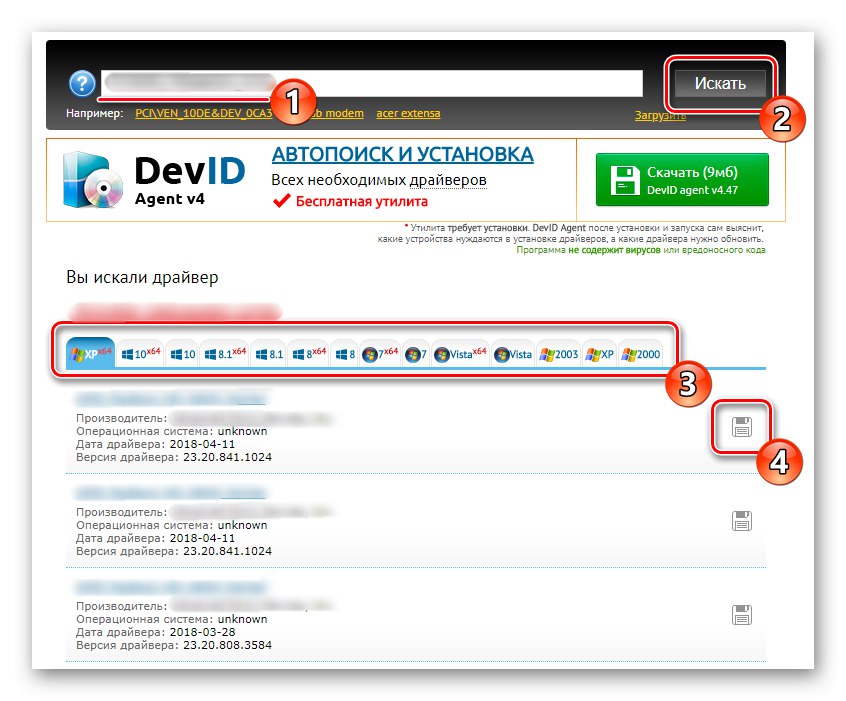
Več podrobnosti: Kako najti voznika po osebnem dokumentu
5. način: Standardno orodje Windows
Na koncu želimo spregovoriti o standardni funkcionalnosti operacijskega sistema Windows. Vanj je vgrajeno ločeno orodje, ki samodejno išče gonilnike za izbrano komponento prek strežnikov z blagovno znamko Microsoft. To metodo smo postavili na zadnje mesto, saj ni vedno učinkovita. Na primer, za zvočno kartico ali LAN pogosto izbere pravo programsko opremo, najpogosteje pa ne more obvladati video kartice. Vendar vam nič ne preprečuje, da poskusite to možnost, ker vam ni treba prenašati dodatnih programov ali izvajati zapletenih dejanj na različnih spletnih mestih.

Več podrobnosti: Namestitev gonilnikov s standardnimi orodji Windows
Zdaj veste, da bo prenosnik ASUS K53U pravilno deloval šele po namestitvi ustreznih gonilnikov. Preostane le še, da izberete enega od petih načinov in sledite navodilom za hitro in brez težav namestitev programske opreme.